AirDrop は、iPhone や iPad などの iOS デバイス向けに Apple が統合した機能で、Bluetooth および Wi-Fi 接続を介してファイルをすばやく簡単に転送できます。ただし、場合によっては、ユーザーは AirDrop をオフにする必要があります。
AirDropをオフにする必要があるのはなぜですか?
1. セキュリティとプライバシー: AirDrop を使用すると、ケーブルなしでファイルを共有できます。ただし、この機能を「全員」モードで有効にすると、知らない人から不要なファイルが送られてくる可能性があります。
2. バッテリーを節約: AirDrop がオンのときに Bluetooth と Wi-Fi を継続的に操作すると、追加の電力が消費される可能性があります。
3. ネットワーク干渉を回避する: AirDrop をオフにすると、特に混雑した公共の環境でネットワーク干渉の可能性を減らすことができます。

iPhone/iPad で AirDrop をオフにする手順。 (図)
iPhone/iPadでAirDropをオフにする方法
1. コントロールセンターからAirDropをオフにする
最初のステップはコントロール センターにアクセスすることです。ここでは、AirDrop を含む多くの iOS 機能をすばやく無効にすることができます。
iPhone X 以降の場合: 画面の右上隅から下にスワイプします。
iPhone 8 以前および iPad の場合: 画面の下端から上にスワイプします。
コントロール センターが開いたら、次の手順に従います。
ステップ 1: 機内モード、Wi-Fi、Bluetooth のボタンがある長方形のネットワーク アイコンを長押しします。
ステップ 2: AirDrop を含む追加オプションを含む新しいメニューが表示されます。
ステップ 3: AirDrop アイコンをタップし、「受信オフ」を選択して AirDrop を完全にオフにします。
2. 設定からAirDropをオフにする
コントロール センターに加えて、設定から AirDrop をオフにして、よりきめ細かな制御を行うこともできます。
ステップ 1: iPhone または iPad で「設定」アプリを開きます。
ステップ 2: 「一般」に移動します。
ステップ3:「AirDrop」をタップします。
ステップ 4: ここで、「受信オフ」、「連絡先のみ」、「全員」の 3 つのオプションが表示されます。 AirDrop を完全にオフにするには、「受信オフ」を選択します。
不要な機能をオフにすることは、デバイスを保護する方法であるだけでなく、デバイスの耐久性とパフォーマンスを向上させるためにも重要です。最も効率的で安全なユーザー エクスペリエンスを確保するために、iPhone/iPad の設定を常に最新の状態に保ち、慎重に管理してください。
[広告2]
ソース





![[写真] ルオン・クオン大統領がエチオピアのアビィ・アハメド・アリ首相を歓迎](https://vstatic.vietnam.vn/vietnam/resource/IMAGE/2025/4/16/504685cac833417284c88a786739119c)







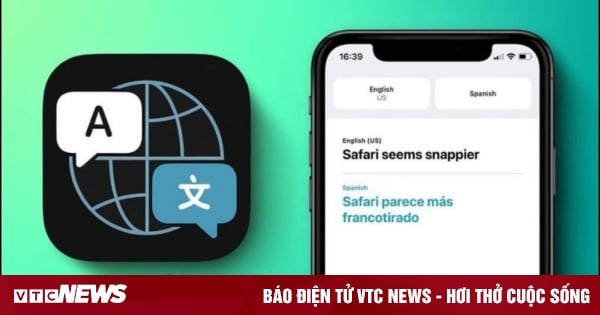
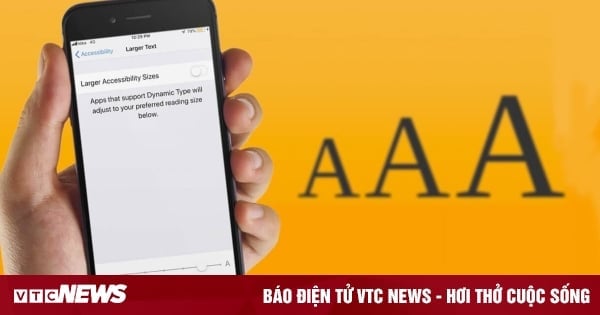
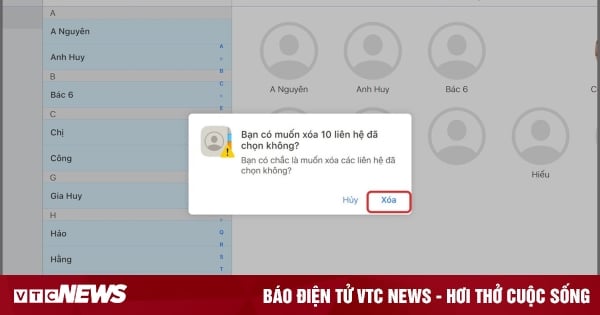







































![[動画] Viettelがベトナム最大の海底光ケーブルラインを正式に運用開始](https://vstatic.vietnam.vn/vietnam/resource/IMAGE/2025/4/17/f19008c6010c4a538cc422cb791ca0a1)











































コメント (0)